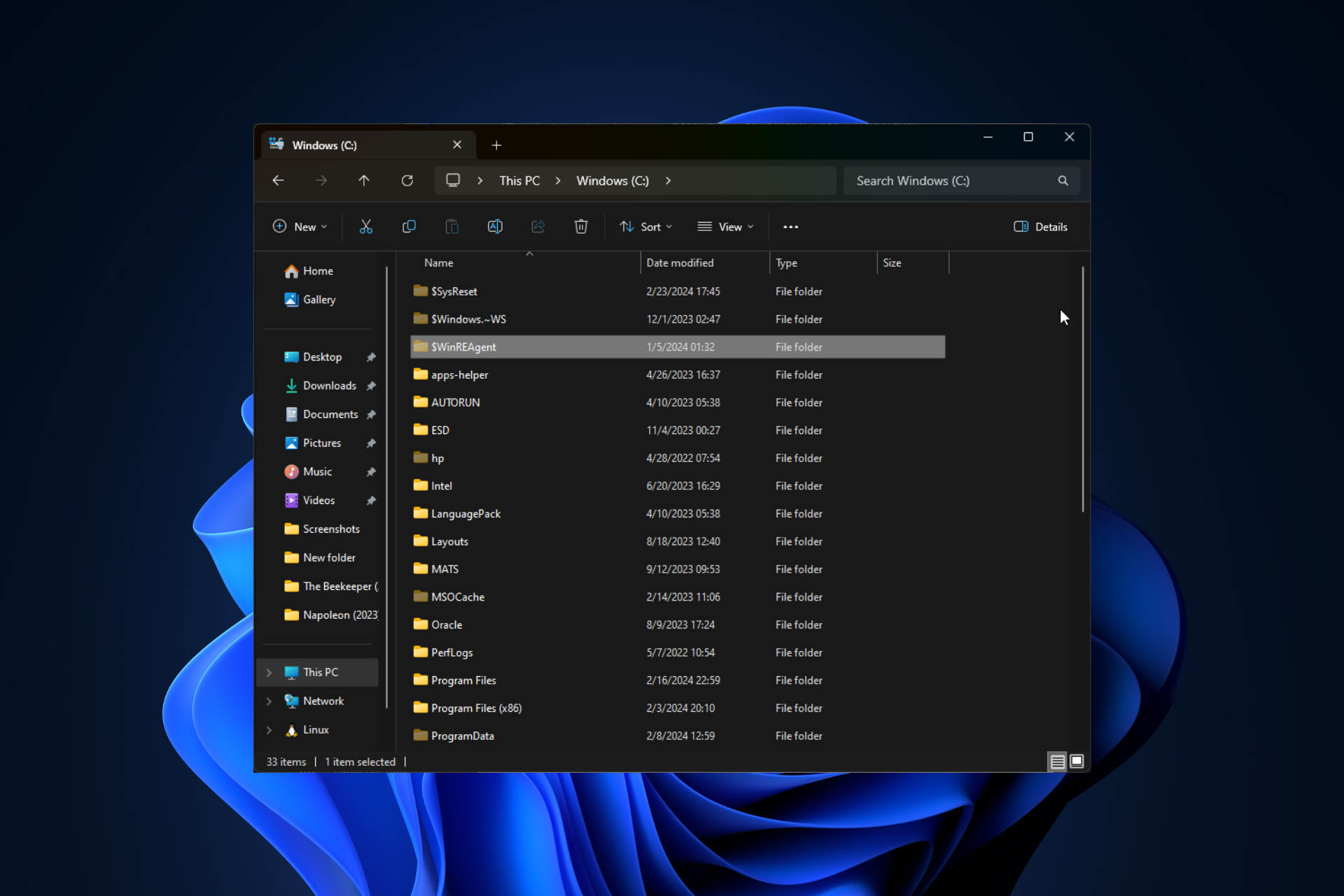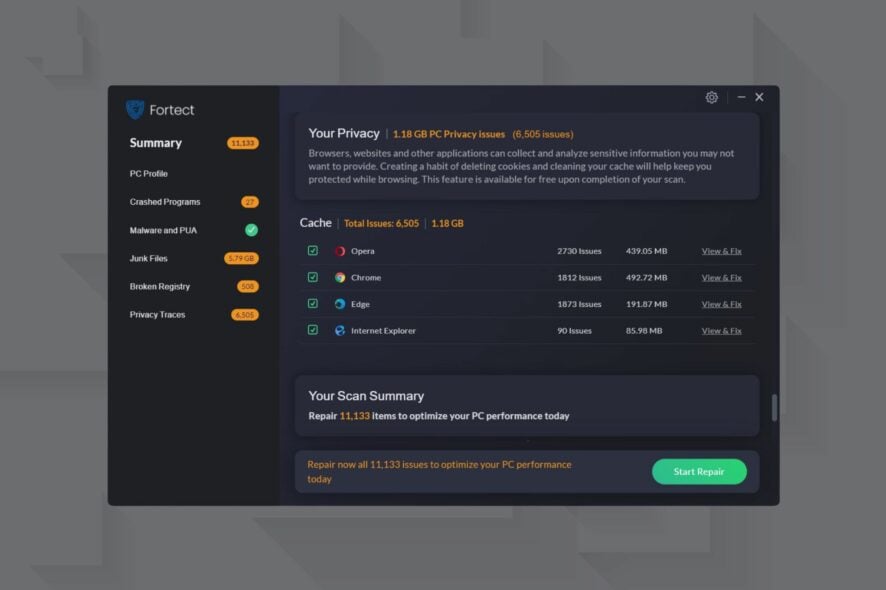Come pulire la cartella AppData su Windows 11

Molte applicazioni memorizzano i loro file nella directory AppData e molti utenti si chiedono come pulire la cartella AppData su Windows 11.
Abbiamo accennato brevemente alle cartelle AppData nella nostra guida su come pulire i file temporanei su Windows 11 e ti invitiamo a controllarla per ulteriori informazioni.
Ma prima di iniziare a pulirla, concentriamoci su alcune domande importanti relative a questa cartella.
Perché la mia cartella AppData è così grande?
Questa directory contiene file di configurazione e cache per tutte le applicazioni installate, quindi se hai molte applicazioni installate, è probabile che la cartella AppData cresca in dimensione nel tempo.
Posso eliminare tutto nella cartella AppData?
No, non è sicuro eliminare tutto dalla cartella AppData. Molti di questi file sono associati alle applicazioni che hai sul tuo PC.
Senza questi file, alcune applicazioni perderanno i loro dati salvati, come informazioni e impostazioni degli utenti, e alcune applicazioni potrebbero non funzionare.
Continua a leggere per scoprire come rimuovere in modo sicuro i file da questa directory.
Come pulire la cartella AppData su Windows 11?
1. Pulire manualmente la cartella
-
Premi il tasto Windows + R e digita quanto segue:
%LOCALAPPDATA%\Temp
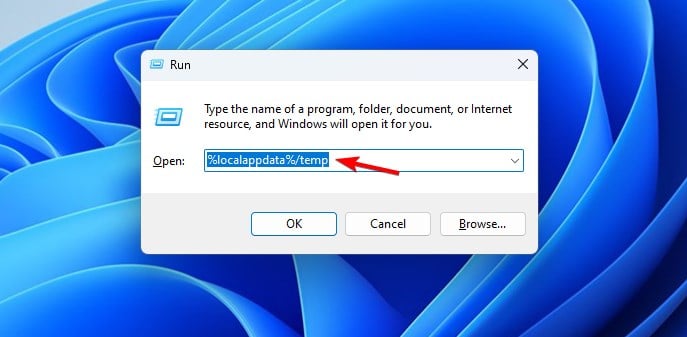
- Quando si apre la cartella Temp, seleziona tutti i file.
- Scegli l’opzione Elimina.
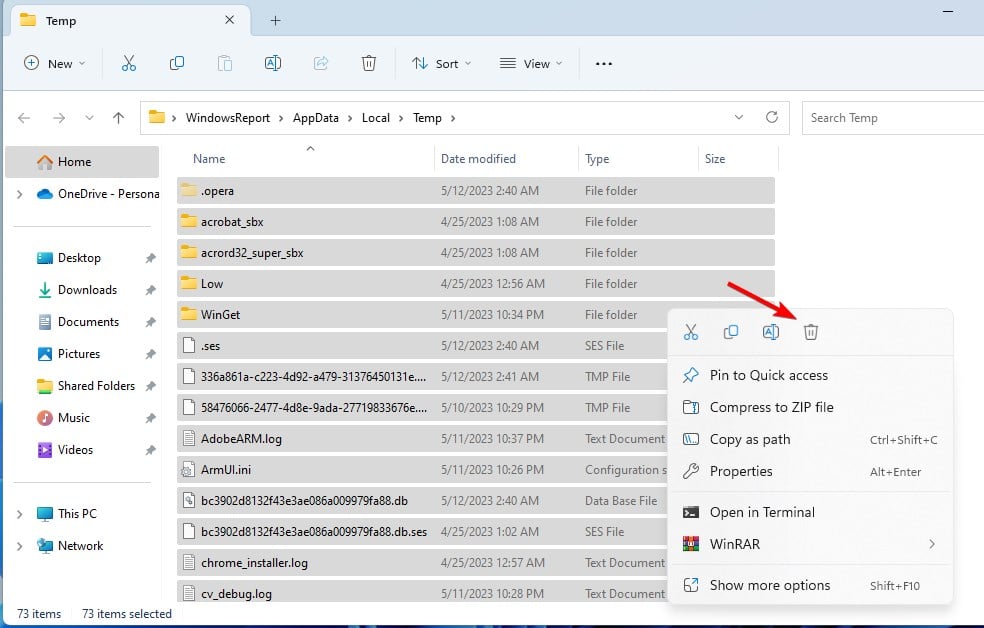
Ricorda che solo la cartella Temp può essere rimossa in sicurezza poiché contiene file temporanei. Altre cartelle potrebbero contenere file di configurazione importanti, quindi non toccarle mentre pulisci la cartella AppData su Windows 11.
2. Utilizzare l’app Impostazioni
- Premi il tasto Windows + I per aprire l’app Impostazioni. Successivamente, vai su Archiviazione.
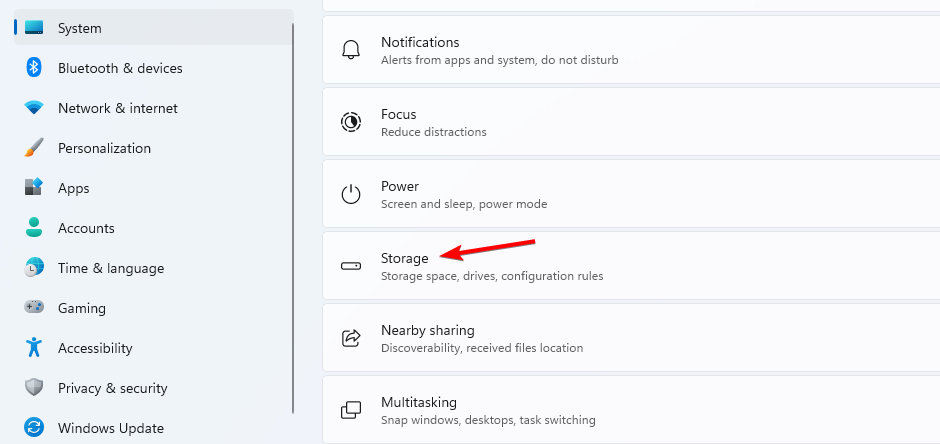
- Seleziona File temporanei nel pannello di destra.
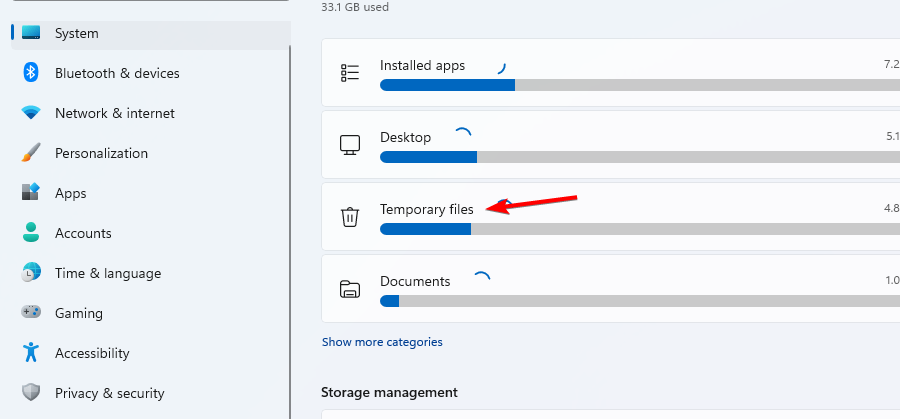
- Assicurati che File temporanei siano selezionati e fai clic su Rimuovi file.
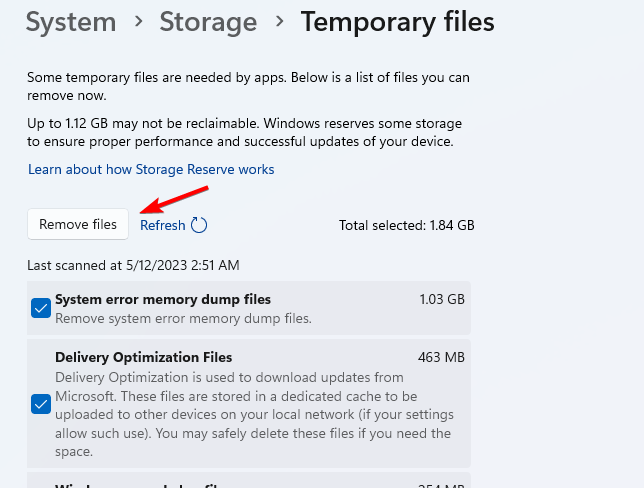
Questo è un modo piuttosto semplice e sicuro per pulire la cartella AppData su Windows 11, quindi assicurati di provarlo.
Leggi di più su questo argomento
- Come disinstallare Windows 11 e installare Windows 10
- Come acquistare una chiave di prodotto Windows 11 (guida passo-passo)
3. Utilizzare la funzione Pulizia disco
-
Apri la ricerca e digita cleanup. Seleziona Pulizia disco dall’elenco.
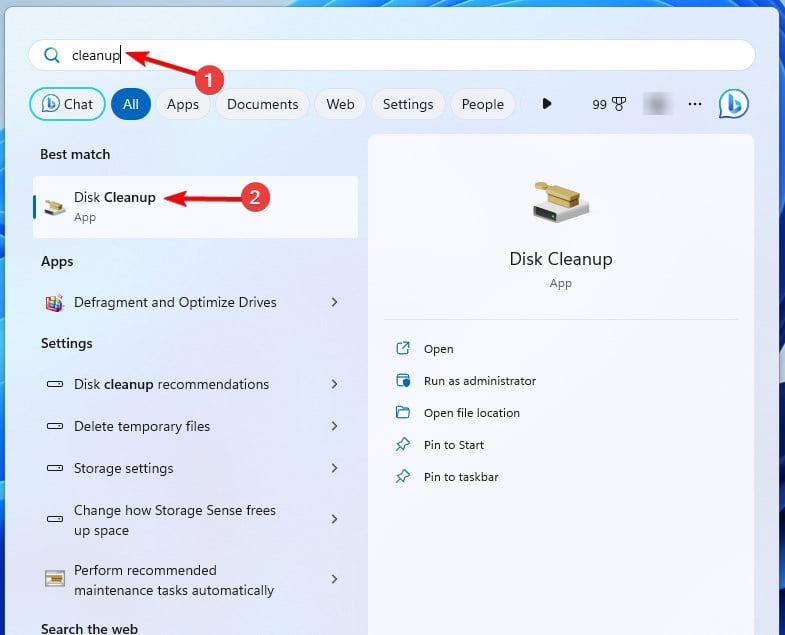
- Attendi che la scansione sia terminata.
- Assicurati di selezionare File temporanei dall’elenco. Successivamente, fai clic su OK.
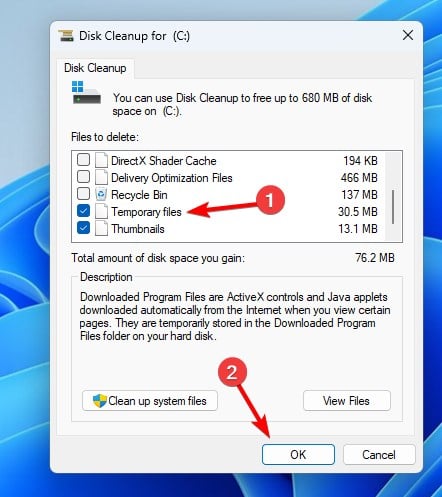
Nel caso in cui non conoscessi questo strumento, abbiamo una fantastica guida su come utilizzare la Pulizia disco su Windows 11, quindi assicurati di leggerla.
Come puoi vedere, pulire la cartella AppData è più semplice di quanto pensi e può essere fatto con pochi clic.
Se desideri liberare più spazio sul tuo PC, ti suggeriamo di utilizzare software di pulizia del disco rigido.
Quale metodo utilizzi per pulire la directory AppData? Condividilo con noi nella sezione commenti qui sotto.